Comment utiliser QQ Music pour personnaliser les sonneries d'alarme sur iPhone 14 Pro
L'iPhone 14 Pro est le meilleur de la série 14 de cette année. Il est presque au plus haut niveau de l'industrie à tous égards. Cependant, de nombreux amis utilisent des téléphones mobiles Apple pour la première fois et ne savent pas comment utiliser de nombreuses fonctions. , par exemple, comment utiliser QQ Music pour personnaliser les sonneries d'alarme sur iPhone 14 Pro ?Maintenant, laissez l'éditeur vous emmener y jeter un œil !

Comment utiliser QQ Music pour personnaliser les sonneries sur iPhone 14 Pro
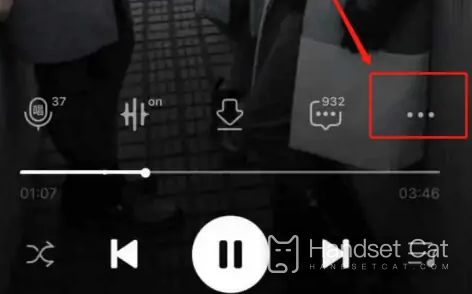
1. Ouvrez QQ Musique
2. Trouvez la chanson que vous aimez et accédez à la page de lecture
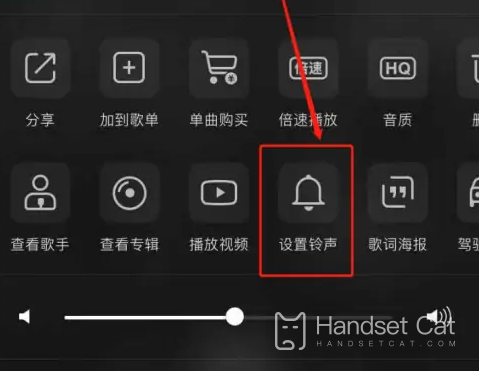
3. Cliquez sur "..." en bas à droite de la page de lecture
4. Cliquez sur Définir comme sonnerie sur la page
5. Interceptez vos fragments de sonnerie préférés
6. Cliquez sur Terminé dans le coin supérieur droit

7. Après avoir terminé l'interception de la sonnerie, attendez le téléchargement
8. Une fois le téléchargement terminé, choisissez d'utiliser GarageBand

9. Sélectionnez le clip de sonnerie téléchargé dans GarageBand
10. Appuyez longuement sur la sonnerie

11. Ouvrez le menu
12. Cliquez pour partager

13. Cliquez sur Partager comme sonnerie du téléphone pour exporter la sonnerie.
14. Après avoir exporté la sonnerie, ouvrez le réveil

15. Cliquez sur la sonnerie

16. Sélectionnez le clip de sonnerie que vous venez de télécharger et vous avez terminé.
L'iPhone 14 Pro prend-il en charge le déverrouillage par empreinte digitale ?
Non pris en charge Depuis qu'Apple est passé au mode tout écran et a annulé le bouton d'accueil, il n'y a pas de déverrouillage par empreinte digitale.
Configuration de la caméra iPhone 14 Pro
L'iPhone 14 Pro est équipé d'une puce bionique A16 et est préinstallé avec le système d'exploitation iOS 16. Il possède un objectif frontal de 12 mégapixels, un objectif principal de 48 mégapixels + un objectif ultra grand angle de 12 mégapixels + un. Téléobjectif de 12 mégapixels à l'arrière.
Les étapes pour personnaliser la sonnerie du réveil à l'aide de QQ Music sur iPhone 14 Pro peuvent paraître un peu lourdes, mais en fait, c'est très rapide à mettre en place. Vous pouvez patiemment suivre pas à pas l'introduction ci-dessus pour essayer de voir s'il y en a. une belle sonnerie de réveil que vous pouvez activer. Passez une bonne journée.













